対応する発側の線番を使用して、渡り線着側呼び合い矢印を挿入します。
検索 コマンド入力:
AEDESTINATION
コマンド入力:
AEDESTINATION
着側矢印のある配線回路の線番を、対応する発側矢印のある配線回路から取得します。連結先の発側矢印と同じ番号または文字列を入力します。
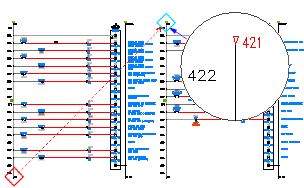
注: 着側呼び合い矢印は、割り当て済み確定線番を含む配線回路に接続させることはできません。
|
コード |
着側信号のコードを指定します。32 文字までの一意の数字、言葉、またはフレーズを入力します。着側配線回路と、任意の発側配線回路とのリンクを作成するために AutoCAD Electrical の内部で使用されます。 |
|
説明 |
(省略可能) 着側信号の説明を指定します。 |
|
[既定] |
ASCII テキストファイルが表示され、標準の説明を素早く選択することができます。 |
|
最近のコード |
最近入力したコードから選択します。 |
|
図面 |
現在の図面全体でこれまでに使用した、発側コードまたは着側コードのリストから選択します。 |
|
[プロジェクト] |
現在のプロジェクト全体で、これまでに使用した発側コードまたは着側コードのリストから選択します。 |
|
[クリック] |
既存の配線回路を選択します。AutoCAD Electrical は、既存の発側矢印から検索して信号コードを取得し、新しい着側矢印で使用できるようにします。 |
|
呼び合い矢印のスタイル |
着側信号で使用する矢印のスタイルを指定します。現在、9 つのスタイルから選択できます。 |
|
OK + 発側の更新 |
着側矢印の挿入を終了し、設定した着側の矢印の情報で発側の矢印を更新します。 |